Як вирішити проблему з непрацюючим розширенням Chrome LastPass?

У сучасну цифрову еру, коли люди керують дедалі більшою кількістю онлайн-акаунтів і служб, інструменти керування паролями, такі як LastPass, стали незамінними. LastPass пропонує користувачам зручне рішення для безпечного зберігання, генерації та автозаповнення паролів на різних платформах і пристроях. Однак користувачі можуть зіткнутися з випадками, коли розширення LastPass Chrome не працює належним чином, що викликає розчарування та занепокоєння щодо безпеки. У цьому дослідженні ми заглибимося в причини проблем із розширенням Chrome LastPass, запропонуємо можливі рішення для їх вирішення та представимо альтернативи LastPass, які користувачі можуть розглянути.
1. Чому не працює розширення Chrome LastPass?
Розширення LastPass Chrome служить важливим інтерфейсом для користувачів, щоб легко отримувати доступ і керувати своїми паролями в браузері Chrome. Незважаючи на його широку популярність і корисність, користувачі можуть зіткнутися з кількома проблемами з розширенням LastPass Chrome, зокрема:
Помилки автозаповнення: Користувачі можуть зіткнутися з випадками, коли розширення LastPass не може автоматично заповнити облікові дані для входу на веб-сайтах, вимагаючи ручного введення імен користувачів і паролів.
Розширення не відповідає: Розширення LastPass може перестати відповідати або періодично виходити з ладу, не даючи користувачам отримати доступ до збережених паролів та іншої конфіденційної інформації.
Проблеми синхронізації: Зміни, внесені до паролів або інформації облікового запису на одному пристрої, можуть не синхронізуватися належним чином на інших пристроях, що призведе до неузгодженості та плутанини серед користувачів.
Проблеми сумісності: Оновлення веб-переглядача Chrome або конфлікти з іншими розширеннями веб-переглядача можуть зробити розширення LastPass несумісним або спричинити неочікувану поведінку, порушуючи роботу користувача.
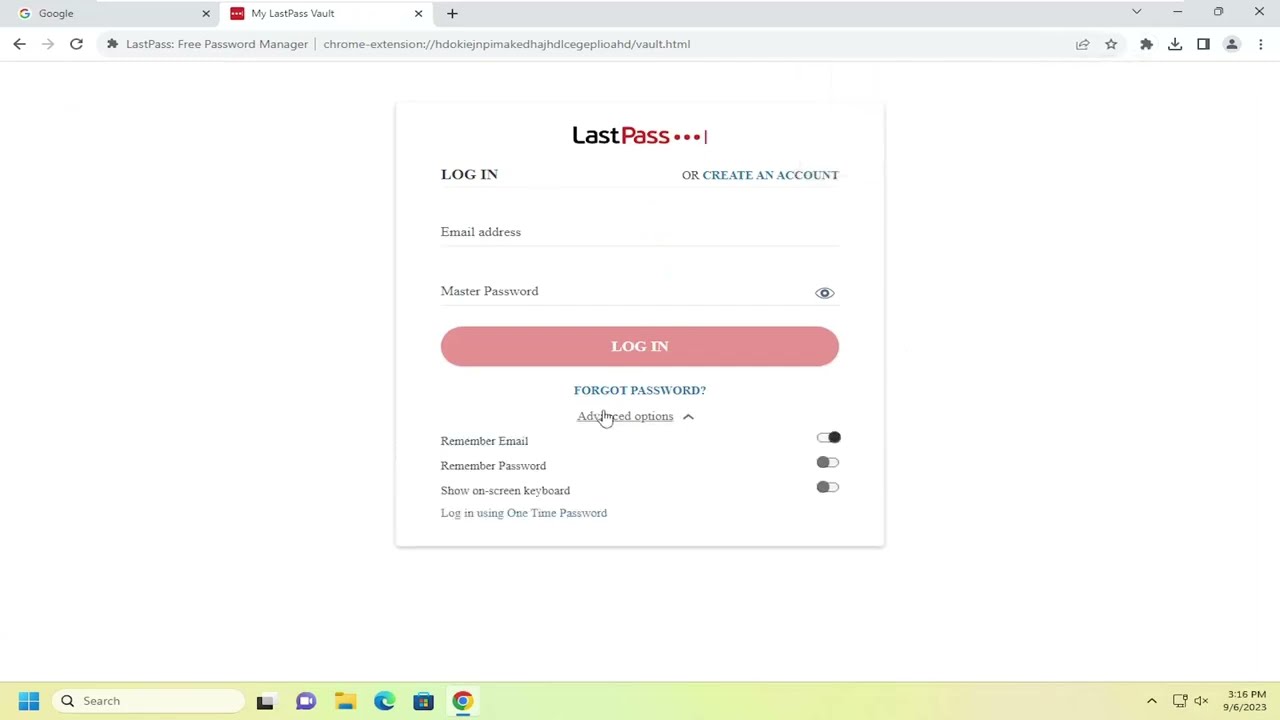
2. Як вирішити проблему з непрацюючим розширенням Chrome LastPass?
Вирішення проблем із розширенням LastPass для Chrome потребує систематичного підходу та може включати такі кроки з усунення несправностей:
Перевірте статус LastPass: Перш ніж намагатися вирішити проблему, користувачі повинні перевірити, чи не виникають збої або збої в роботі LastPass. Перевірка сторінки стану LastPass або офіційних каналів зв’язку може дати цінну інформацію про ситуацію.
Оновити розширення LastPass: Переконайтеся, що розширення LastPass Chrome оновлено до останньої доступної версії. Оновлення розширення може усунути відомі помилки, уразливості безпеки та проблеми сумісності з веб-переглядачем Chrome.
Перезапустіть браузер Chrome: Іноді простий перезапуск браузера Chrome може вирішити тимчасові збої або конфлікти, які можуть впливати на функціональність розширення LastPass.
Очистити кеш браузера та файли cookie: Очищення кешу браузера та файлів cookie може допомогти усунути пошкоджені дані, які можуть заважати роботі розширення LastPass. Користувачі можуть отримати доступ до цієї опції через налаштування браузера Chrome.
Вимкнути конфліктні розширення: Конфлікти між розширенням LastPass та іншими розширеннями Chrome можуть призвести до проблем із функціональністю. Тимчасове вимкнення інших розширень одне за іншим може допомогти визначити, чи конфліктує якесь із них із LastPass.
Перевірте налаштування Chrome: Перегляньте налаштування та конфігурації Chrome, щоб переконатися, що LastPass працює безперебійно. Користувачі також повинні переконатися, що в LastPass увімкнено функції автозаповнення та збереження пароля.
Перевстановіть розширення LastPass: Якщо проблема не зникає, видалення та повторна інсталяція розширення LastPass Chrome може допомогти оновити розширення та вирішити будь-які основні проблеми з його встановленням.
Зверніться до служби підтримки LastPass: Якщо всі спроби усунення несправностей не вдасться вирішити проблему, користувачі можуть звернутися за допомогою до служби підтримки LastPass. Представники служби підтримки LastPass можуть надати подальші вказівки та кроки з усунення несправностей відповідно до конкретної ситуації користувача.
3. Спробуйте найкращі альтернативи LastPass – 1Password
Хоча LastPass залишається популярним вибором для керування паролями, користувачі можуть розглянути альтернативні рішення, особливо якщо вони продовжують стикатися з проблемами з розширенням LastPass Chrome. Однією з таких альтернатив є 1Пароль , який пропонує надійний набір функцій і можливостей, порівнянних з LastPass.
1Password виділяється як переконлива альтернатива LastPass, пропонуючи такі ключові функції:
- Інтуїтивно зрозумілий інтерфейс: 1Password має інтуїтивно зрозумілий і зручний інтерфейс, що полегшує користувачам організацію та доступ до своїх паролів на різних платформах і пристроях.
- Розширені функції безпеки: 1Password надає пріоритет безпеці та конфіденційності даних користувача, використовуючи надійні методи шифрування та протоколи безпеки для захисту конфіденційної інформації.
- Кросплатформна сумісність: 1Password плавно синхронізує паролі та інші дані на різних платформах, включаючи настільні комп’ютери, смартфони та планшети, забезпечуючи користувачам доступ до своїх паролів у будь-який час і в будь-якому місці.
- Надійна функція автозаповнення: Функція автозаповнення в 1Password без проблем працює з популярними веб-браузерами, включаючи Chrome, Safari, Firefox і Edge, спрощуючи процес входу для користувачів.
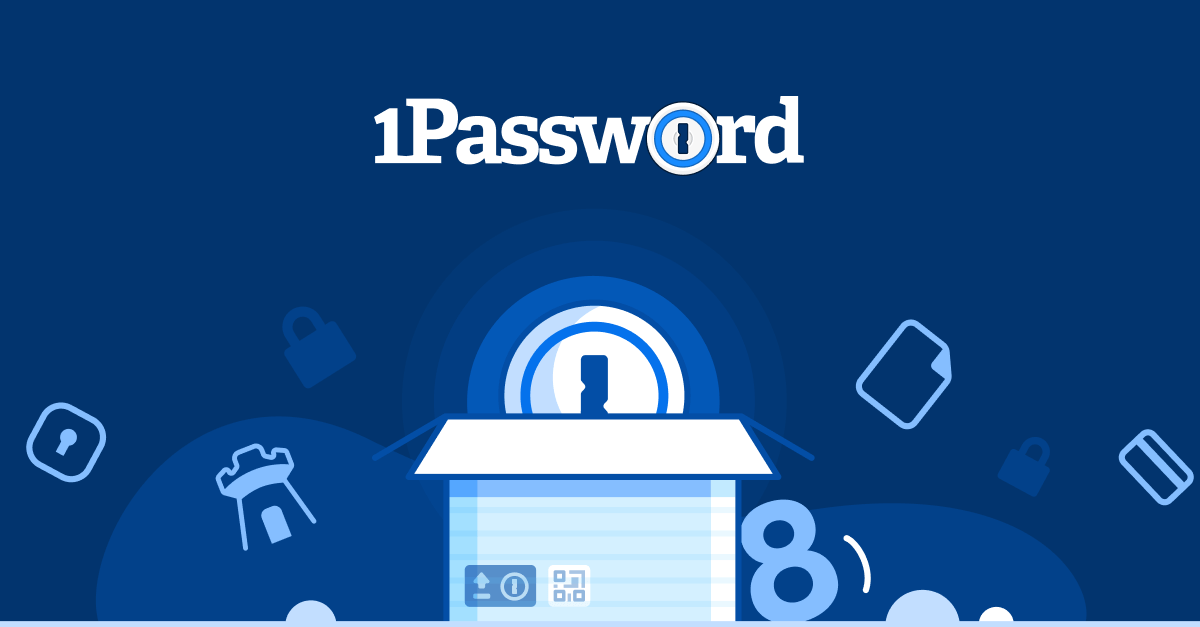
4. Як імпортувати Lastpass до 1Password?
Перехід від LastPass до 1Password може бути простим процесом, і користувачі можуть виконати такі дії, щоб імпортувати свої дані LastPass в 1Password:
Перехід від LastPass до 1Password може бути простим процесом, і користувачі можуть виконати такі дії, щоб імпортувати свої дані LastPass в 1Password:
Крок 1
: увійдіть у свій обліковий запис LastPass, а потім виберіть «Додаткові параметри» на головній сторінці. Після цього виберіть опцію «Експорт» на наступній панелі, а потім збережіть файл CSV у кінцевому місці призначення.
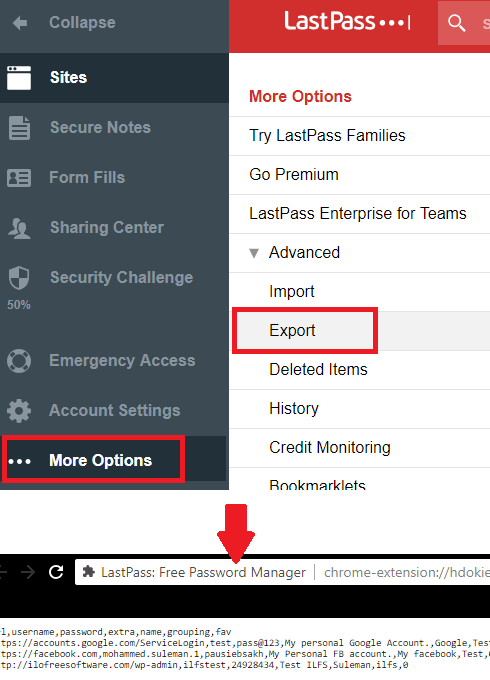
Крок 2
: запустіть програму 1Password, а потім виберіть опцію «Імпорт» у меню. Після цього виберіть параметр «1Password Interchange Format», а потім укажіть файл 1PIF, створений програмою. Після цього він імпортує всі паролі, і ви зможете використовувати їх.
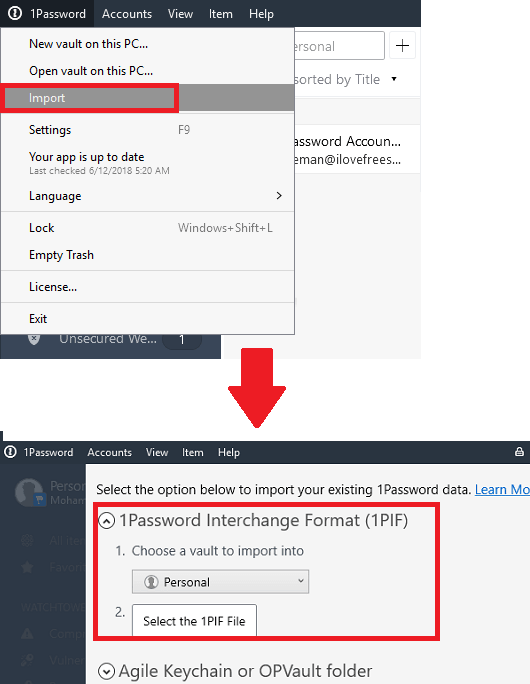
Крок 3 : користувачі можуть установити розширення 1Password для свого улюбленого веб-переглядача, включаючи Chrome, щоб увімкнути безперебійну функцію автозаповнення та керування паролями.
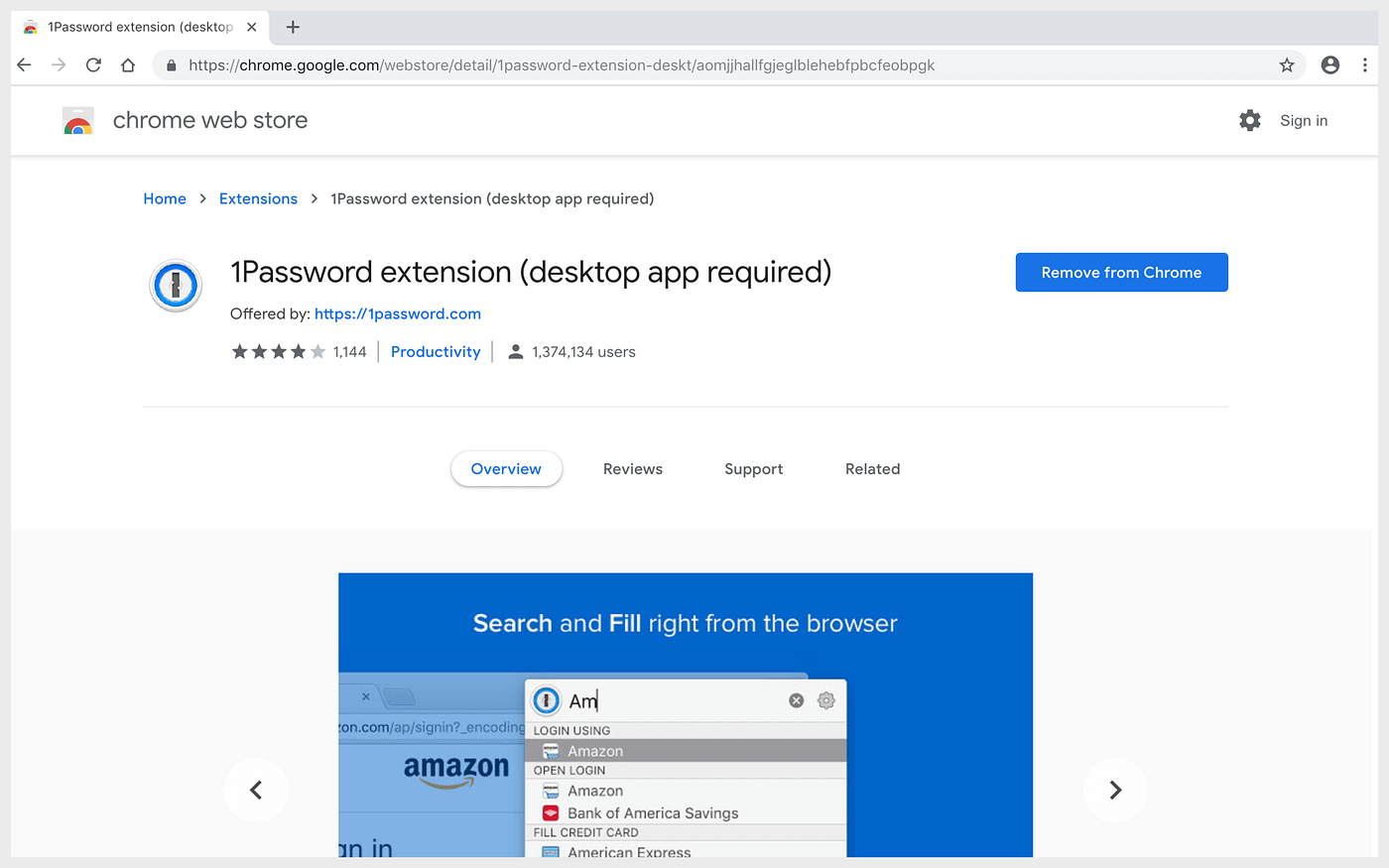
поширені запитання
1) Як мені виправити, що автозаповнення LastPass не працює?
Якщо LastPass не автоматично заповнює паролі, ви можете спробувати ці речі, щоб керувати ними або виправити їх: вимкніть автозаповнення паролів у веб-переглядачі, переконайтеся, що автозаповнення LastPass увімкнено, не встановлюйте Ніколи URL, видаліть і повторно інсталюйте LastPass.
2) Як видалити LastPass із Chrome?
Щоб видалити LastPass із Chrome, виконайте такі дії: відкрийте Chrome > натисніть меню з трьома крапками > перейдіть до «Додаткові інструменти» > «Розширення» > знайдіть LastPass і натисніть «Видалити» > Підтвердити видалення.
3) Як скасувати підписку на LastPass?
Щоб скасувати підписку на LastPass:
- Увійдіть у свій обліковий запис LastPass і перейдіть до налаштувань облікового запису.
- Знайдіть розділ підписки та опцію скасування підписки.
- Виконайте кроки, щоб підтвердити скасування, а потім підтвердьте скасування та перевірте статус платежу.
4) Чому LastPass постійно виходить із системи?
Ваш LastPass може постійно виходити з системи через:
Час очікування сесії для безпеки; Очищення файлів cookie в налаштуваннях браузера; Проблеми з мережею або нестабільний Інтернет; Конфлікти з розширеннями браузера або програмним забезпеченням безпеки; Налаштування облікового запису, що вимагають частої повторної автентифікації; Налаштування пристрою, наприклад режими енергозбереження.
Висновок
Вирішення проблем із розширенням Chrome LastPass вимагає терпіння, старанності та системного підходу до вирішення проблем. Дотримуючись рекомендованих кроків і вивчаючи альтернативи, наприклад 1Пароль , користувачі можуть вирішувати проблеми за допомогою розширення LastPass Chrome і вдосконалювати свій досвід керування паролями. Незалежно від того, чи ви дотримуєтеся LastPass, чи переходите на 1Password, безпека та зручність залишаються першочерговими в управлінні онлайн-ідентифікаціями та захисті конфіденційної інформації в епоху цифрових технологій.
